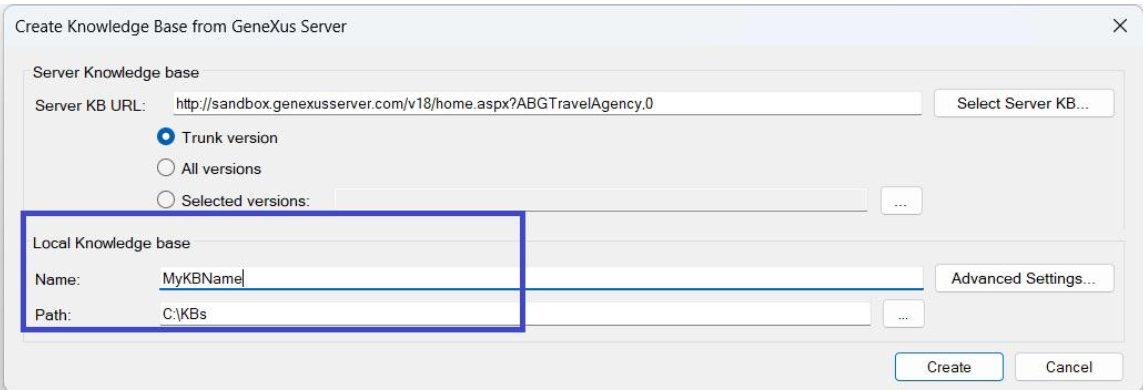FAQs Curso GeneXus Core (v18)
-
Transacciones
-
-
Ocultar un atributo en el Web layout
-
Error en Data Provider asociado a una Transacción (proceso de carga de datos): Attribute does not have the "visible" property
-
Error en fórmula global: referencia al mismo atributo al que se asocia la fórmula: Fórmula XXX (directly or indirectly) references itself
-
-
Pattern Work With y Transacciones
-
Grupo de Subtipos
-
Procedimientos
-
GeneXus Server
No aparece la opción Team Development
La opción Team Development aparece disponible bajo el menú Knowledge Manager solamente cuando se ha establecido el proceso de sincronización entre la KB y el server.
Si no aparece disponible es porque el proceso no se ha establecido. Los motivos pueden ser los siguientes:
Solución:
Si se desea enviar la KB al server: File / Send Knowledge Base to GeneXus Server
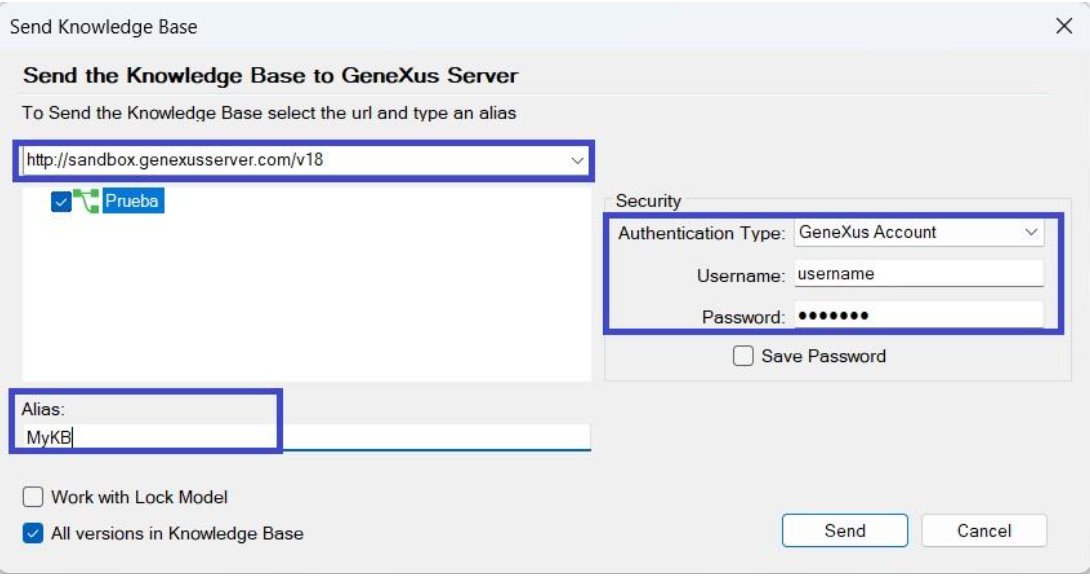
Si se desea sincronizarse con una KB ya publicada en el server: File / New / Knowledge Base from GeneXus Server
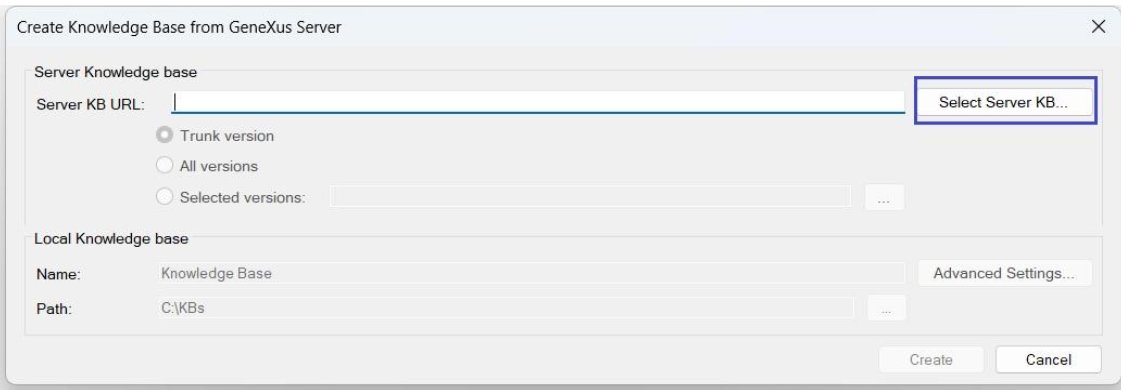
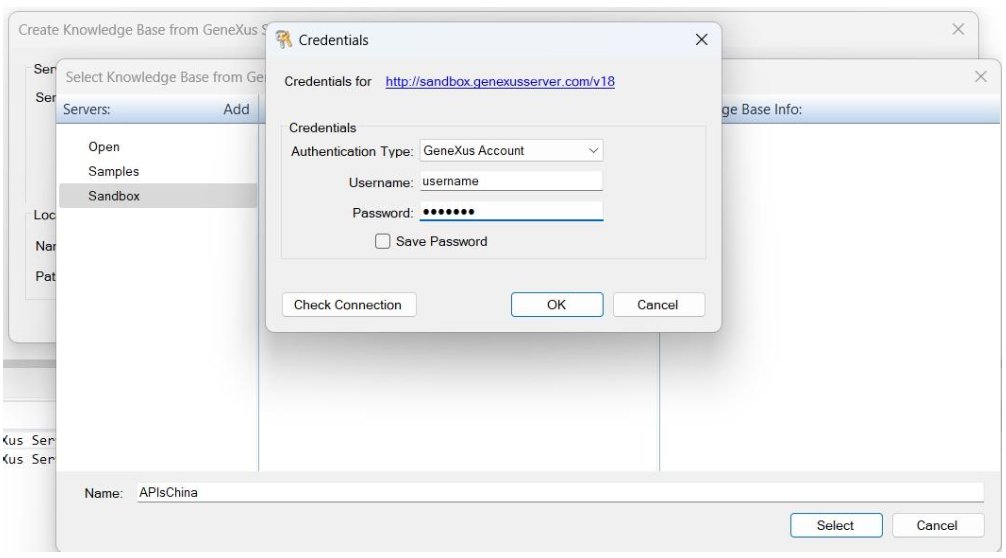

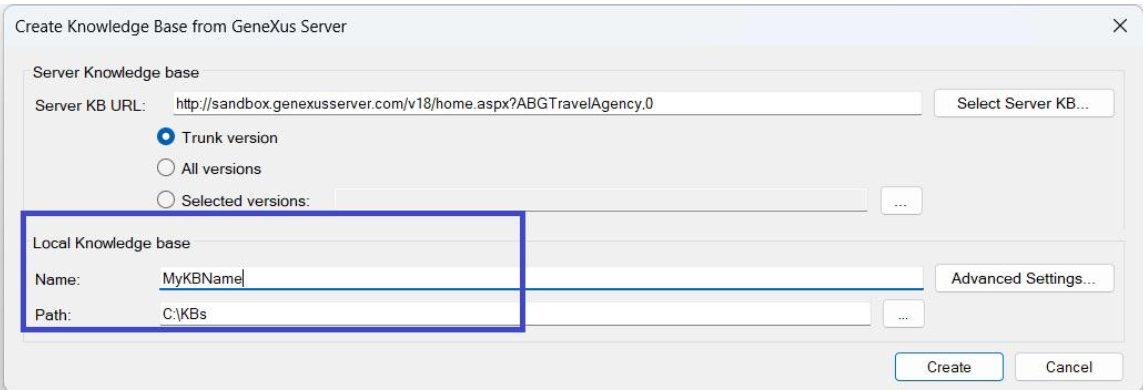
Si no aparece disponible es porque el proceso no se ha establecido. Los motivos pueden ser los siguientes:
- No se ha enviado la KB al server.
- No se ha establecido la conexión con una KB publicada en el server (Create from).
Solución:
Si se desea enviar la KB al server: File / Send Knowledge Base to GeneXus Server
- Verifica la url de ubicación del server
- Indica el nombre con el cual se publicará la KB en el server (Alias). Debe ser único, o sea que no pueden existir en el server dos KBs con el mismo nombre
- Indica tu cuenta GeneXus para la autenticación
- Presiona Send
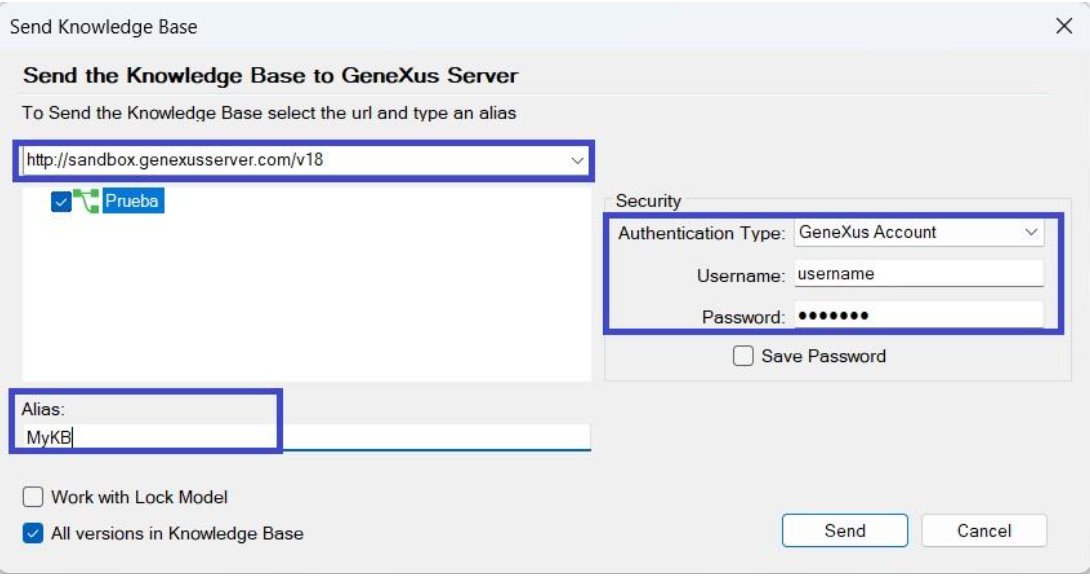
Si se desea sincronizarse con una KB ya publicada en el server: File / New / Knowledge Base from GeneXus Server
- Presiona Select Server KB:
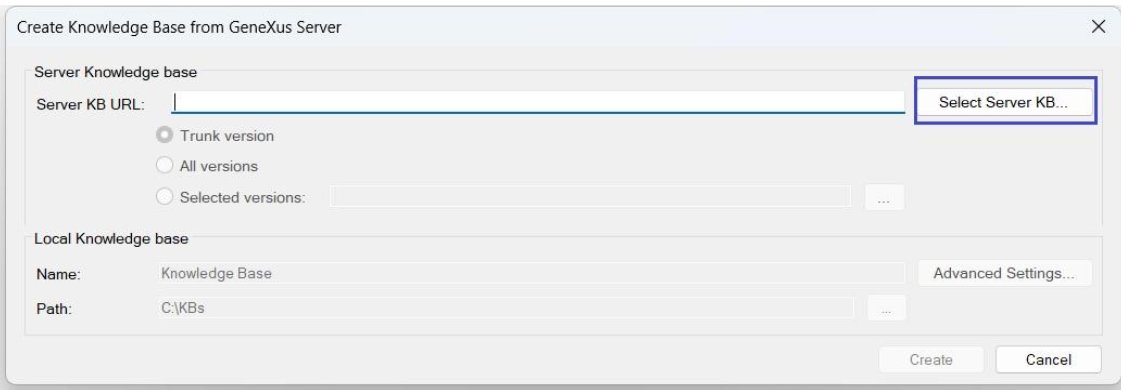
- Selecciona Sandbox e ingresa tu cuenta GeneXus para la autenticación:
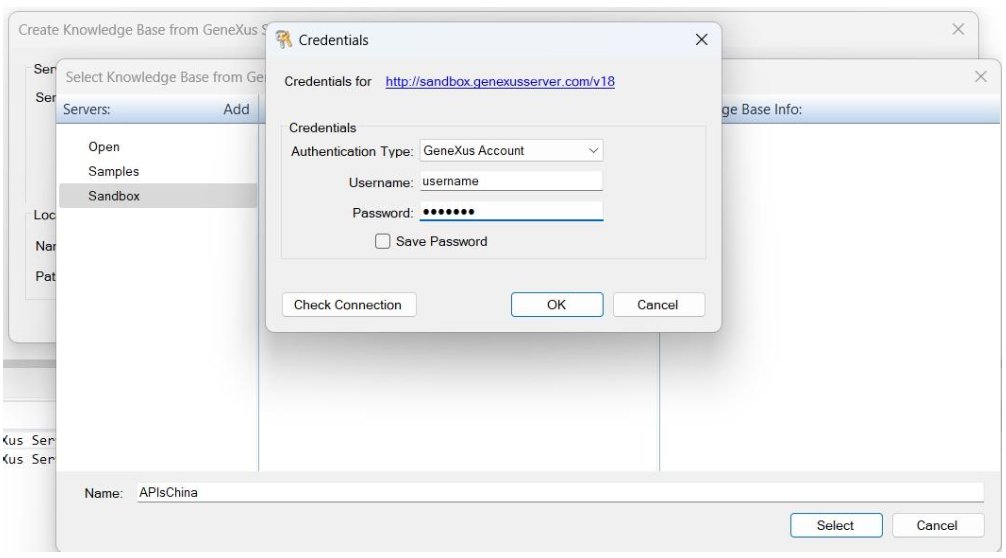
- Selecciona la KB con la cual se desea establecer la conexión y recibir una copia local. Presiona Select:

- Indica el nombre con el cual deseas recibir la copia local de la KB. Presiona Create: